[BOT]自定义ViewPagerStripIndicator
效果图
app中下面这样的控件很常见,像默认的TabHost表现上不够灵活,下面就简单写一个可以结合ViewPager切换内容显示,提供底部“滑动条”指示所显示页签的效果。


这里控件应对的场景是“水平等长度”的若干标题,标题不可滚动。
控件设计
下面是要实现的控件TabIndicator的组成部分:
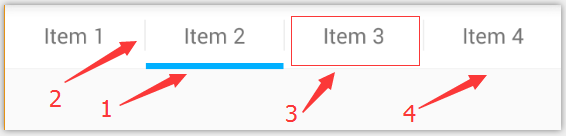
- 底部指示器:也就是蓝色滑动条,记为Indicator。
- 分割线,宽度固定为1px的线条,可以不显示。记为Divider。
- 页签标题:记为TabView。
- 最底部的边框线,高度固定1px,就是给整个View的bottom部分一个分割线。
整体思路
整个TabIndicator是一个LinearLayout的子类,它包含水平方向的TabView——用来显示页签标题。
分割线、底部的指示器、底部的水平边框线都直接在TabIndicator.onDraw()中绘制。
方式很多,这里尽可能使用更少的View实现目标。当然标题文本可以不使用TextView自己绘制。如果需要按下标签时的背景切换效果,使用TextView更好些,而且文本换行,大小等也好控
制。
TabIndicator的设置
TabIndicator作为一个ViewGroup,它需要绘制内容的话就需要设置属性setWillNotDraw(false);以保证它的onDraw()被执行。
要知道childView绘制会覆盖ViewGroup本身的内容,所以这里的思路是利用paddingBottom为要绘制的底部Indicator和BorderLine预留空间。
在其构造方法中:
public TabIndicator(Context context, AttributeSet attrs) {...setWillNotDraw(false);setGravity(Gravity.CENTER_VERTICAL);setPadding(0, 0, 0, mIndicatorHeight);}
标签标题:TabView
将要显示的标题使用TextView进行显示,为了让水平方向等分宽度,childView设置weight为1。
然后为了显示容器绘制的Divider,俩个TabView之间需要预留空间,使用marginRight即可。
private void buildTabStrip() {removeAllViews();PagerAdapter adapter = mViewPager.getAdapter();TabClickListener tabClickListener = new TabClickListener();int tabCount = adapter.getCount();int dividerWidth = (int) mDividerWidth;for (int i = 0; i < tabCount; i++) {LinearLayout.LayoutParams params = new LinearLayout.LayoutParams(MATCH_PARENT, MATCH_PARENT);params.weight = 1;if (dividerWidth > 0) {if (i != 0) {// use marginRight to make space for divider line.params.setMargins(dividerWidth, 0, 0, 0);}}TextView tabTitleView = createTabTitleView(params);tabTitleView.setText(adapter.getPageTitle(i));tabTitleView.setOnClickListener(tabClickListener);addView(tabTitleView);}}private TextView createTabTitleView(LinearLayout.LayoutParams params) {TextView textView = new TextView(getContext());textView.setGravity(Gravity.CENTER);textView.setBackgroundColor(Color.WHITE);textView.setLayoutParams(params);return textView;}
代码中params.weight、params.setMargins()的调用完成了上述操作。
要显示的TabView的个数是根据ViewPager关联的PagerAdapter.getCount()决定的,这里明确
一点:此处的TabIndicator不会像ActionBar自带Tabs视图那样水平滚动,它是一个等宽的页签指示器控件,适合2-6个TabView这样的场景,如果需求不是这样的,这里仅仅是一个思路。
TabClickListener用来监听各个TabView的点击,然后将ViewPager切换到对应位置:
private class TabClickListener implements View.OnClickListener {@Overridepublic void onClick(View v) {for (int i = 0; i < getChildCount(); i++) {if (v == getChildAt(i)) {mViewPager.setCurrentItem(i);return;}}}}
底部边界线
具体的绘制操作在onDraw()中进行。
边界线就是一条紧贴TabIndicator底部bottom的一个线条,canvas.drawLine()可以完成。
只需要注意一点:绘制的BorderLine的位置必须在TabIndicator的区域内,所以这里应该让
line的y坐标是TabIndicator本身的y减去1。
protected void onDraw(Canvas canvas) {...canvas.drawLine(getLeft(), tabHostHeight - 1, getRight(), tabHostHeight - 1, mBottomLinePaint);}
分割线:Divider
Divider需要在每两个TabView的中间进行绘制,在创建各个TabView时,已经使用marginRight预留了它的显示位置。其高度会在上下各减去一定的值int mDividerPadding,为了美观:
protected void onDraw(Canvas canvas) {...if (mEnableDivider && mDividerWidth > 0 && tabCount > 1) {View tab = getChildAt(0);if (mDividerPadding > tab.getHeight()) {mDividerPadding = tab.getHeight() / 2.0f;}float startY = tab.getY() + mDividerPadding;float stopY = tab.getY() + tab.getHeight() - mDividerPadding;mDividerPaint.setStrokeWidth(mDividerWidth);float halfDividerWidth = mDividerWidth / 2.0f;for (int i = 0; i < tabCount - 1; i++) {tab = getChildAt(i);canvas.drawLine(tab.getRight() + halfDividerWidth,startY, tab.getRight() + halfDividerWidth,stopY,mDividerPaint);}}}
同样是一个canvas.drawLine()指令进行绘制,其参数的计算代码是最好的解释。
底部指示器:滑动条
滚动条是有厚度的,所以使用canvas.drawRect()来进行绘制,方法需要绘制的矩形的四个坐标。
top、bottom是固定的。
left、right需要根据ViewPager的拖动进行确定:
假设从n滑动到n+1,那么计算出两个childView之间的水平距离,然后监听ViewPager的切换进度得到offset即可。
监听ViewPager的拖动使用OnPageChangeListener接口,这里为需要的交互规则定义了它的实现类:
private class PageChangeListener extends ViewPager.SimpleOnPageChangeListener {private int mScrollState;@Overridepublic void onPageScrolled(int position, float positionOffset, int positionOffsetPixels) {int tabCount = getChildCount();if ((tabCount == 0) || (position < 0) || (position >= tabCount)) {return;}onViewPagerPageChanged(position, positionOffset);if (mOuterPageListener != null) {mOuterPageListener.onPageScrolled(position, positionOffset, positionOffsetPixels);}}@Overridepublic void onPageScrollStateChanged(int state) {mScrollState = state;if (mOuterPageListener != null) {mOuterPageListener.onPageScrollStateChanged(state);}}@Overridepublic void onPageSelected(int position) {// this is called before the onPageScrolled progress finished.// do not conflict with drag or setting-scroll.// ViewPager.setCurrentItem(index, animating) may need this?if (mScrollState == ViewPager.SCROLL_STATE_IDLE) {onViewPagerPageChanged(position, 0f);}if (mOuterPageListener != null) {mOuterPageListener.onPageSelected(position);}}}
为了让使用TabIndicator的代码可以继续监听ViewPager页面切换的事件,mOuterPageListener
用来保存外部代码提供的监听器。
回调方法onPageScrolled()用来通知ViewPager的拖动进度,positionOffset就是当前页面和目标页面切换的进度:0~1的一个float值。
监听器调用onViewPagerPageChanged()来做处理:
public void onViewPagerPageChanged(int position, float positionOffset) {if (mSelectedPosition == position&& mIndicatorOffset == positionOffset) return;mSelectedPosition = position;mIndicatorOffset = positionOffset;invalidate();}
记录下位置mSelectedPosition和切换进度mIndicatorOffset,然后通知当前TabIndicator进行绘制即可。紧接着在onDraw()中:
protected void onDraw(Canvas canvas) {...if (tabCount > 0) {int left = selectedTitle.getLeft();int right = selectedTitle.getRight();if (mIndicatorOffset > 0f && mSelectedPosition < (tabCount - 1)) {int offsetPixels = (int) (tabWidth * mIndicatorOffset);left += offsetPixels;right += offsetPixels;}canvas.drawRect(left, tabHostHeight - mIndicatorHeight, right,tabHostHeight, mIndicatorPaint);}}
对offsetPixels的计算很简单——这里的TabView是等宽的!!!
如果不是等宽的TabView,那么它们之间的水平位置差就是偏移的基准量。
NOTE:
在PageChangeListener.onPageSelected()中的调用onViewPagerPageChanged(position, 0f)用来通知ViewPager发生的瞬间切换,这个在无动画的ViewPager.setCurrentItem()时会发生。------我没实验,这里为了以防万一。
记得对onViewPagerPageChanged()的调用为了不和onPageScrolled()中的调用冲突,它只在
ViewPager处在SCROLL_STATE_IDLE状态时进行。
小结
以上就是TabIndicator的所有内容,这类控件实在是可以很简单,更多的功能意味着更多的代码。
这里没有提供各种property/attrs的代码,保持关键代码的简单。
实际上不一定需要结合ViewPager,代码稍微修改,就可以满足一般的TabHost这类效果的需求。
源码在这里:
https://github.com/everhad/ViewPagerTabIndicator
(本文使用Atom编写)
[BOT]自定义ViewPagerStripIndicator的更多相关文章
- CSS实现自定义手型气泡提示
实现自定义的手型气泡提示 <html> <head> <meta charset="utf-8"> <title></titl ...
- 恶意软件/BOT/C2隐蔽上线方式研究
catalogue . 传统木马上线方式 . 新型木马上线方式 . QQ昵称上线 . QQ空间资料上线 . 第三方域名上线 . UDP/TCP二阶段混合上线 . Gmail CNC . NetBot两 ...
- IRC(Internet Relay Chat Protocol) Protocal Learning && IRC Bot
catalogue . Abstract . INTRODUCTION . 通信协议Connection Registration Action . 通信协议Channel operations Ac ...
- jq自定义裁剪,代码超级简单,易修改
1.自定义宽高效果 1.html 代码 index.html <!DOCTYPE html> <html lang="en"> <head> ...
- iOS 从xib中加载自定义视图
想当初在学校主攻的是.NET,来到公司后,立马变成java开发,之后又跳到iOS开发,IT人这样真的好么~~ 天有不测风云,云还有变幻莫测哎,废话Over,let's go~ 新学iOS开发不久,一 ...
- 关于Unity3D自定义编辑器的学习
被人物编辑器折腾了一个月,最终还是交了点成品上去(还要很多优化都还么做). 刚接手这项工作时觉得没概念,没想法,不知道.后来就去看<<Unity5.X从入门到精通>>中有关于 ...
- 一起学微软Power BI系列-使用技巧(5)自定义PowerBI时间日期表
1.日期函数表作用 经常使用Excel或者PowerBI,Power Pivot做报表,时间日期是一个重要的纬度,加上做一些钻取,时间日期函数表不可避免.所以今天就给大家分享一个自定义的做日期表的方法 ...
- JavaScript自定义浏览器滚动条兼容IE、 火狐和chrome
今天为大家分享一下我自己制作的浏览器滚动条,我们知道用css来自定义滚动条也是挺好的方式,css虽然能够改变chrome浏览器的滚动条样式可以自定义,css也能够改变IE浏览器滚动条的颜色.但是css ...
- [BOT] 一种android中实现“圆角矩形”的方法
内容简介 文章介绍ImageView(方法也可以应用到其它View)圆角矩形(包括圆形)的一种实现方式,四个角可以分别指定为圆角.思路是利用"Xfermode + Path"来进行 ...
随机推荐
- kaggle首秀之intel癌症预测(续篇)
之前写了这篇文章.现在把他搬到知乎live上了.书非借不能读也,因此搞了点小费用,如果你觉得贵,加我微信我给你发红包返回给你. 最近的空余时间拿去搞kaggle了, 好久没更新文章了.今天写写kagg ...
- python_08 函数式编程、高阶函数、map、filter、reduce函数、内置函数
函数式编程 编程方法论: 1.面向过程 找到解决问题的入口,按照一个固定的流程去模拟解决问题的流程 (1).搜索目标,用户输入(配偶要求),按照要求到数据结构内检索合适的任务 (2)表白,表白成功进入 ...
- Java Day26进程01天
Java开启多个线程有两种方法,一种继承Thread类,一种实现Runnable接口.具体示例如下: 01继承Thread类 02实现Runnable接口
- 吴裕雄 python深度学习与实践(8)
import cv2 import numpy as np img = cv2.imread("G:\\MyLearning\\TensorFlow_deep_learn\\data\\le ...
- java实现两个不同list对象合并后并排序
工作上遇到一个要求两个不同list对象合并后并排序1.问题描述从数据库中查询两张表的当天数据,并对这两张表的数据,进行合并,然后根据时间排序.2.思路从数据库中查询到的数据放到各自list中,先遍历两 ...
- dagScheduler
由一个action动作触发sparkcontext的runjob,再由此触发dagScheduler.runJob,然后触发submitJob,封装一个JobSubmitted放入一个队列.然后再通过 ...
- VueJs相关学习网址
麦子学院 http://www.maiziedu.com/course/916/ 慕课网-vue.js入门基础 https://www.imooc.com/learn/694 查阅的网址 ...
- react组件回顶部
在挂载更新里面判断滚动条的距离(滚动条不能overflow: auto 踩坑) componentDidMount(){ window.addEventListener('scroll' , ()=& ...
- 二、putty的下载安装和基本使用方法教程
转载自:https://baijiahao.baidu.com/s?id=1597811787635071952&wfr=spider&for=pc PuTTY是一款开源(Open S ...
- linux学习第八天 (Linux就该这么学)
今天学了,mount 挂载,umount撤销挂载,.fdisk 命令 管理硬盘 交换分区swap,硬盘配额 xfs_quota命令 今天工作,手机看了,看的不全,回头看录播了.
